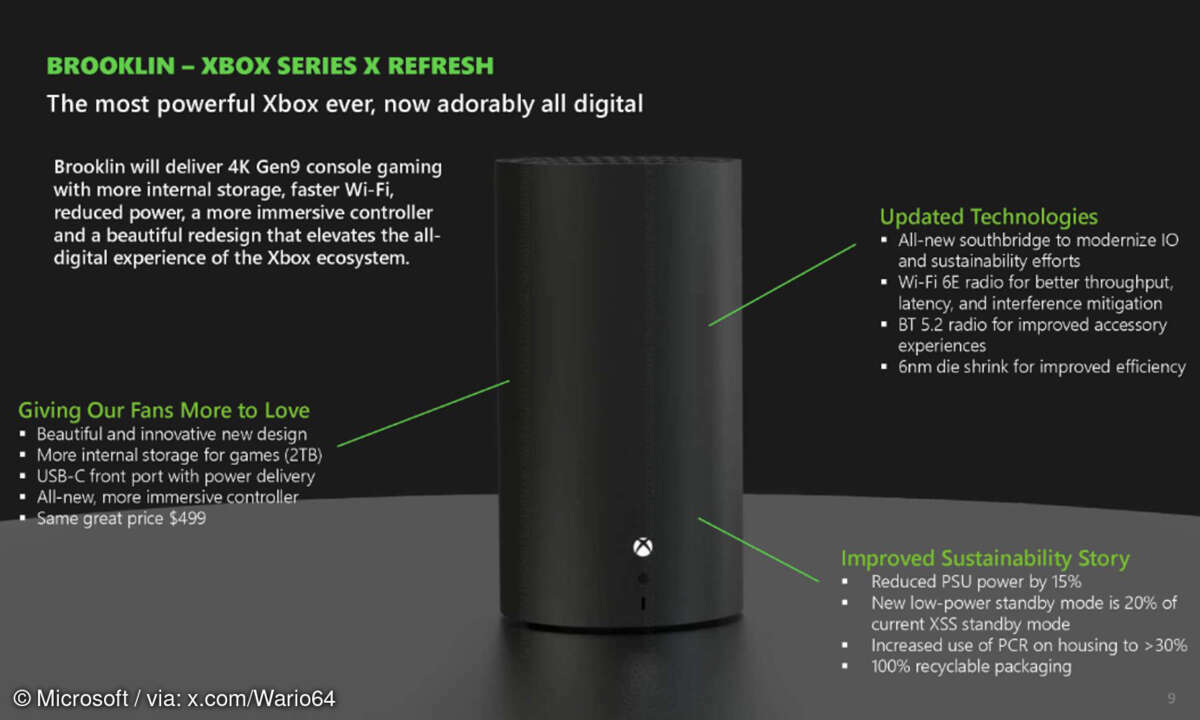Xbox One X: Interne HDD/SSD bis 2TB richtig formatieren und einbauen
- Xbox One X: Interne Festplatte tauschen - HDD/SSD bis 2TB formatieren und einbauen
- Xbox One X: Interne HDD/SSD bis 2TB richtig formatieren und einbauen
Denken Sie vor dem Befolgen unserer Anleitung an ein Backup Ihrer Spiele und Daten – beispielsweise auf USB-Festplatte oder einem ausreichend bemessenen -Stick. Angeschlossene Speicher lassen Sie von der Konsole "für Spiele und Apps" (nicht "für Mediendaten") einrichten. Wer ...

Denken Sie vor dem Befolgen unserer Anleitung an ein Backup Ihrer Spiele und Daten – beispielsweise auf USB-Festplatte oder einem ausreichend bemessenen -Stick. Angeschlossene Speicher lassen Sie von der Konsole "für Spiele und Apps" (nicht "für Mediendaten") einrichten. Wer seine installierten Spiele nicht wieder herunterladen und einrichten lassen möchte, kann und sollte sie auf den externen Speicher auslagern. Mit aktivem Xbox-Live-Abo übernehmen sich die Einstellungen auf einer neuen Konsole selbständig. Ansonsten öffnen Sie dafür nacheinander auf der Konsole: Einstellungen, System, Sicherung & Übertragung. Wählen Sie im nächsten Menü als Zielspeicher das angeschlossene USB-Gerät aus und wählen Sie "Auf Gerät sichern". Ihre Konsoleneinstellungen lassen sich später darüber wiederherstellen, sollte etwas schieflaufen.
Xbox One X: Festplatte tauschen - die richtige SSD
Wie erwähnt, müssen Sie die Festplatte der Xbox One X zuerst ausbauen und mit einem Tool auslesen. Es gibt zwar auch Möglichkeiten, ohne Original- einen bootfähigen Xbox-Speicher zu erstellen. Doch im Netz kursierende Anleitungen, die teils auch veraltet sind, führten uns Ende 2018 zu keiner Lösung, die direkt ohne Probleme funktionierte. Als SSD haben wir eine Crucial MX300 (1TB) genommen, die sich schon in der PS4 bewährt hat. In einem zweiten Anlauf erwies sich auch die neuere MX500 mit 2TB als geeignet.
Wichtig: Nehmen Sie eine aktuelle SSD, die TRIM oder eine eigene Funktion (etwa Garbage Collection) zur Datenverwaltung mitbringt. TRIM sorgt unter Windows dafür, dass Datenblöcke wieder zur Verfügung stehen, wenn der Nutzer Daten darauf löscht. Das fehlt den Konsolen, die ja eigentlich mit einer HDD im Schlepptau kommen. Die SSD ist also selbst gefragt. Empfehlenswert sind beispielsweise folgende Modelle:
Das müssen Sie noch beachten
Wichtig: Die Kapazität der neuen HDD/SSD sollte eine Standardgröße wie 512 GB, 1 oder 2 TB haben. Höhere Fassungsvermögen machen auf der Xbox One weitere Schritte notwendig. In dem von uns verwendeten Tool Xbox One HDD Master 8 können zwar SSDs mit individuellen Größen formatiert und angepasst werden. Probleme hatten wir jedoch beispielsweise mit einer 960-GB-SSD, bei der das Tool scheinbar notwendige Anpassungen (für "1-TB-Platten mit mehr oder weniger Speicherplatz als Standardwerte") vornahm, die Xbox beim Starten aber nur bis zur Problembehandlung kam.
In der folgenden Galerie zeigen wir nun, wie Sie an die eingebaute Festplatte der Xbox One X kommen. Das Gehäuse müssen Sie während der Formatierung der SSD offen lassen. Ist das abgeschlossen, bauen Sie die SSD ein und führen die bebilderte Anleitung rückwärts aus.
Wir wiederholen an dieser Stelle unsere Warnung: Die Garantie erlischt mit Zerstörung des Siegels. Wir übernehmen dazu keine Verantwortung für Schäden, die Ihnen oder der Konsole auf Basis dieser Anleitung entstehen!
Xbox One X: Interne SSD formatieren
Befolgen Sie nach dem HDD-Ausbau nach und nach die folgenden Schritte. Unter Windows brauchen Sie Administratorrechte. Nehmen Sie als Arbeitslaufwerk eine Partition oder eine Festplatte, die genügend Speicherplatz bereithält. Ohne Spiele hielt unsere Festplatte der Xbox One X noch gut 80 GB an Daten bereit.
- Schließen Sie die SSD wie beschrieben an den Rechner.
- In der Datenträgerverwaltung von Windows (Rechtsklick auf Startknopf, Datenträgerverwaltung) stellen sie fest, ob die SSD schon initialisiert wurde. In der Liste der Laufwerke sollte links beim entsprechenden Datenträger der Vermerk „Online“ stehen. Initialisieren Sie sie ansonsten mit GUID- statt MBR-Partitionstabelle (GPT).
- Nun müssen wir ein Secure Erase bei der SSD durchführen. Die Datenblöcke werden auf Werkszustand zurückgesetzt. Benutzen Sie die verlinkte Anleitung. Das sollte zwar nur bei gebrauchten SSDs nötig sein, doch eine (erneute) Rücksetzung in den Werkzustand schadet beim Einbau in eine neue Plattform nicht.
- Mit der SSD sind wir vorerst fertig. Schließen Sie die HDD der Xbox One an. Es sollten mehrere Partitionen vorhanden sein.
- Laden Sie das Programm Xbox One HDD Master aus diesem Forum herunter. Entpacken Sie das Tool und führen Sie die Datei „create_xbox_drive.bat" aus, per Rechtsklick und der Auswahl „Als Administrator ausführen“.
- Entpacken Sie das Programm auf eine Partition, die groß genug ist für den Speicher der Xbox One. Wir brauchten etwa 80 Gigabyte, dabei hatten wir schon alle Spiele auf eine externe Festplatte verschoben.
- Das im heruntergeladenen Programm enthaltene Festplatten-Tool GDisk wird bei der SSD tiefer greifende Änderungen vornehmen, woraufhin sich ein Virenscanner melden sollte. Die Warnung können Sie ignorieren bzw. den Antivirus-Scanner temporär pausieren lassen.
- Nach dem Start des Tools sehen Sie die Eingabeaufforderung. Das Tool prüft freie Laufwerksbuchstaben und meldet gegebenenfalls Konflikte. Nach einem beliebigen Tastendruck bekommen Sie verschiedene Auswahlmöglichkeiten.
- Mit angeschlossener HDD entscheiden wir uns zu Beginn für die Option (d) / “Backup ‚System Update‘ to current directory“. Wir erstellen ein Backup des Laufwerks. Das Programm fragt anschließend, welches Laufwerk gesichert werden soll und zeigt eine Liste der gefundenen Speicher an.
- Entscheiden Sie sich sowohl beim Backup als auch der Wiederherstellung für eine "Kopie aller Partitionen".
- In der zweiten Spalte sehen Sie die Nummer zum entsprechenden Laufwerk, geben Sie diese an. Achten Sie auf Herstellernamen, Modellnummer und die Speichergröße, um die HDD der Xbox One X zu erwischen. Bei unserer Konsole war eine Seagate-Festplatte verbaut. Das Auswählen des richtigen Laufwerks kommt noch häufiger vor, wir erwähnen es nachfolgend nicht mehr.
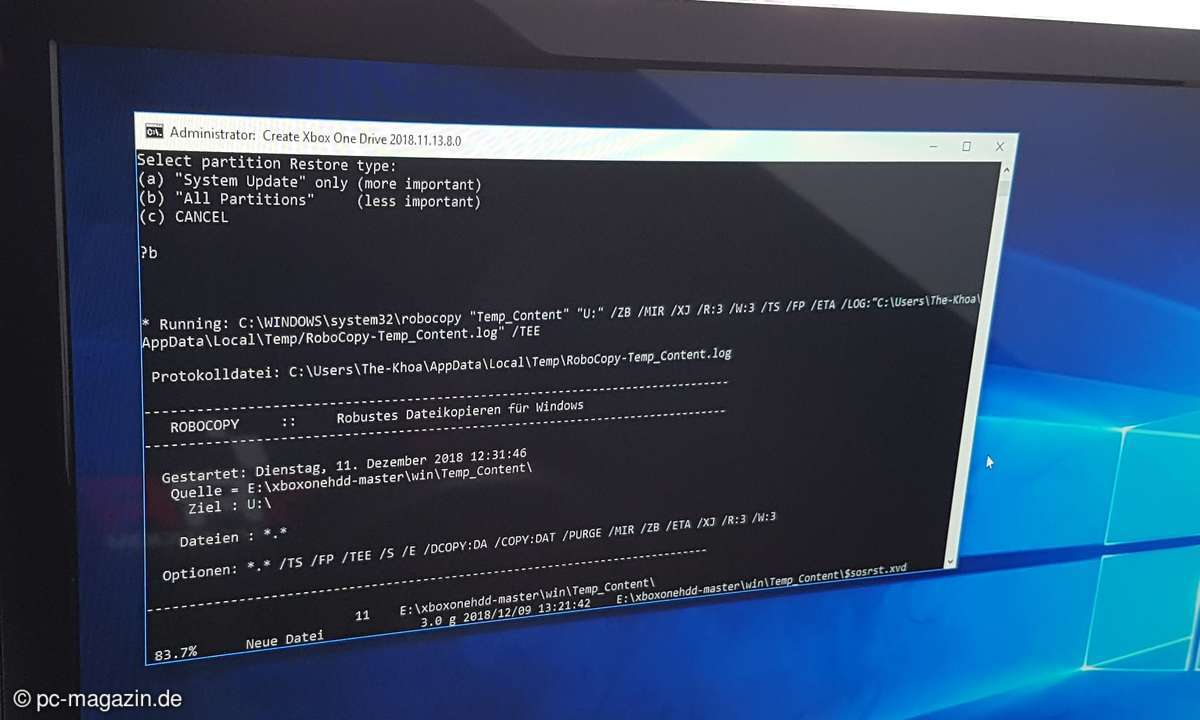
- Das Programm nimmt sich nun einige Zeit, um alle Daten der fünf Partitionen zu sichern. Ist der Prozess zu Ende, schließt sich die Eingabeaufforderung automatisch.
Wir haben nun praktisch "zu Fuß" eine Kopie der Xbox-Festplatte gemacht. Wir klonen sie nicht, weil beim Wechsel von HDD zu SSD auf der Xbox One weitere Schritte notwendig wären. Um die Daten nun auf die neue HDD oder SSD zu bekommen, schließen wir diese wieder an den Rechner. Dann befolgen wir diese Schritte:
- Starten Sie wieder die Datei „create_xbox_drive.bat“ mit Administratorrechten.
- Zuerst müssen wir die SSD partitionieren und wählen dafür diesmal die Option (a) / „Replace/Upgrade w/o a working original drive“ aus.
- Anschließend müssen wir das Layout der SSD angeben: 500GB, 1TB oder 2TB. Wählen Sie die Option, die Ihrer SSD am nächsten kommt. Doch erinnern Sie sich daran, dass wir bei einer SSD trotz Anpassung im Tool Probleme hatten, wenn der Speicherplatz niedriger als die Standardwerte sind.
- Während dieses Schrittes wird sich Windows melden und versuchen, jede Partition zu formatieren. Brechen Sie dies in jedem Fall ab.
- Das Tool schließt sich wieder automatisch, wenn der Vorgang abgeschlossen ist.
- Um individuelle SSD-Größen anzupassen, starten wir das Tool erneut und wählen für unsere SSD die Option (c) / „Fix GUID values w/o formatting the drive“. Das lassen wir wieder durchlaufen. Diesen Schritt sollten Sie wiederholen, wenn die HDD/SSD nach dem Einbau nicht erkannt wird.
- Zum Schluss müssen wir nur noch im Programm die Option (e) auswählen: „Restore ‚System Update‘ from current directory“.
- Die zuvor von der HDD ausgelesenen Daten kommen nun auf die SSD. Warten Sie, bis das Kopieren abgeschlossen ist. Anschließend befolgen Sie die bebilderte Anleitung oben rückwärts.
- Beim Hochfahren müssen Sie nun einen USB-Stick mit Offline-System-Update vorbereiten. Laden Sie die verlinkte Datei von Microsoft herunter, und entpacken Sie sie in das Hauptverzeichnis eines NTFS-formatierten USB-Sticks mit mindestens 5 GB freiem Speicherplatz.
- Booten Sie mit eingestecktem USB-Stick in den Safe-Mode, indem Sie die Tasten Bind (Controller-Pairing) und Eject (Disc auswerfen) gleichzeitig gedrückt halten und einmal den Power-Knopf betätigen. Piept die Xbox One X zwei Mal, können Sie Bind und Eject loslassen. Es sollte sich die Problembehandlung auswählen lassen, die Ihnen die Installation des Offline-System-Updates ermöglicht. Nach ein paar Minuten bootet die Konsole wie gewohnt auf das Dashboard.
- Bleibt das Bild beim Starten in den Safe-Mode schwarz oder schaltet sich die Konsole wieder aus, bauen Sie den neuen Datenträger wieder aus, starten das Xbox-HDD-Master-Tool erneut und wählen wieder die Option (c) / „Fix GUID values w/o formatting the drive“.
- Spiele und Apps müssen nach dem ersten Konsolenstart gegebenenfalls „vorbereitet“ werden, das kann zu Beginn zu irritierenden Rucklern im Menü führen. Ist dies abgeschlossen, nutzen Sie die Xbox One X mit neuer HDD/SSD jedoch genau wie vorher mit konventioneller Festplatte – nur etwas schneller bzw. mit mehr Speicherplatz.
Bei Fehlermeldungen während des Bootens wie etwa E101 oder E102, folgen Sie den Anweisungen bei Microsoft.